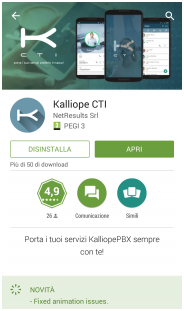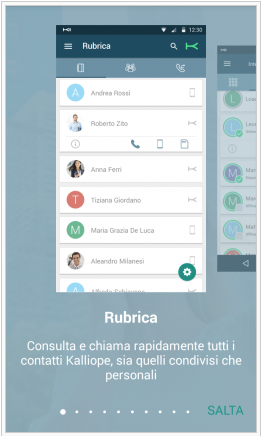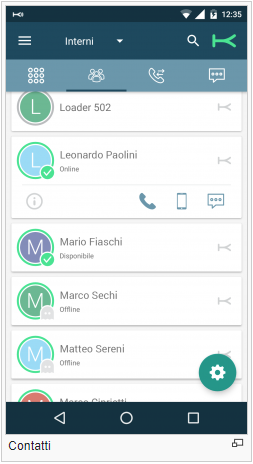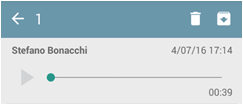Kalliope CTI Mobile - Per iniziare
|
|
L’app KalliopeCTI mobile è un prodotto complementare alle soluzioni KalliopePBX che permette agli utenti di accedere a una serie di servizi tra cui: consultazione delle rubriche e dello storico chiamate, avvio di una chiamata in modalità click-to-call o callback, accesso alla voice-mail, risposta ad una chiamata, chat e altro ancora. E’ possibile scaricare KalliopeCTI mobile direttamente da Google Play e App Store. Requisiti: Android 4.1 o superiore |
|
|
| Primo avvio e configurazione |
|
Al primo avvio dell’applicazione KalliopeCTI viene visualizzato un tutorial che guida l’utente attraverso le varie sezioni dell’applicazione. |
|
Il livello superiore consente di accedere al menu di sistema contenente le seguenti voci: · Impostazioni: pannello di configurazione dell’applicazione Cliccando sul simbolo della K è possibile connettersi/disconnettersi, lo stato di connessione è indicato dal colore del simbolo stesso (verde = connesso, grigio = non connesso). |
|
ll livello inferiore consente la navigazione attraverso i tab principali dell’app: · Contatti: interni, rubrica KalliopePBX, contatti preferiti, e, se abilitato, contatti personali del device in uso |
|
|
|
Contatti |
|
La schermata Contatti, seconda icona a partire da sinistra, mostra tutti i contatti KalliopePBX, sia gli interni che le rubriche, posizionando in alto i contatti preferiti. Gli interni sono riconoscibili dalla presenza del campo BLF (cerchio colorato) e della chat presence (icona e stato). In corrispondenza di ogni contatto c’è un simbolo che indica la provenienza del contatto stesso (interno, rubrica Kalliope, rubrica device, Outlook, etc.). Cliccando sui vari contatti compare un sottomenu con i seguenti elementi: · Informazioni contatto Premendo sul titolo della schermata è possibile filtrare la rubrica come segue: · Contatti: mostra tutti i contatti |
|
|
|
Dettagli |
|
La schermata di dettaglio dei contatti mostra diverse informazioni relative al contatto selezionato, tra cui: · nome Lo stato BLF ammette le seguenti possibilità: · Verde: disponibile |
|
Storico chiamate |
|
Questa sezione dell’app KalliopeCTI è dedicata al registro delle chiamate relative all’utente loggato. Le chiamate sono suddivise in: · Chiamate uscenti Cliccando sulla singola riga, si accede al dettaglio di tutte le chiamate riferite al contatto specifico, come mostrato in figura. Una notifica segnala, inoltre, la presenza di eventuali messaggi in voicemail; cliccando sulla notifica si accede direttamente alla propria casella di posta per l’ascolto e la gestione dei messaggi. |
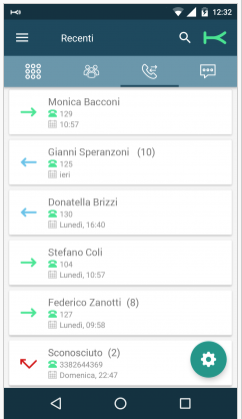
|
|
Il dettaglio delle chiamate per contatto comprende tutte le chiamate, in ordine cronologico, da e verso quel contatto. Per ogni chiamata sono disponibili le seguenti informazioni: · Tipo (entrante, uscente, persa) |
|
Casella vocale |
|
La casella vocale è accessibile dal menu di sistema e offre un accesso facile e immediato a tutti i messaggi ricevuti e conservati sul PBX o su uno storage remoto montato su Kalliope. Per ogni messaggio in voicemail viene indicato mittente, data, ora e durata. I messaggi non vengono salvati automaticamente sul device ma devono essere scaricati cliccando sull’apposito tasto in corrispondenza di ogni singolo messaggio. Una volta scaricato, sarà possibile riprodurre il messaggio direttamente sul device. L’app consente, inoltre, di gestire lo stato (letto, non letto, urgente) e la cancellazione dei messaggi. I messaggi possono essere cancellati dallo storage locale, dal quello remoto o da entrambi direttamente da app cliccando sul simbolo del cestino. Per accedere al menu di gestione dei messaggi è sufficiente tenere premuto per pochi secondi su un messaggio e compariranno le opzioni di gestione come in figura. |
|
|
| NOTA: i messaggi inoltrati via mail e successivamente cancellati in automatico non vengono visualizzati in questa schermata. |
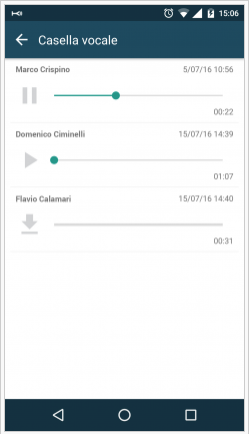 |
| KalliopeCTI offre un comodo servizio di chat e gestione della presence che permette di comunicare rapidamente con gli altri utenti Kalliope. Per avviare una nuova conversazione è sufficiente cliccare sul contatto desiderato e sul simbolo della chat. All'interno della conversazione, KalliopeCTI notifica anche lo stato di visualizzazione dei messaggi inviati: · Non inviato · Inviato · Ricevuto NOTA: i messaggi di chat che non è possibile inviare (poiché il CTI è offline) vengono schedulati e inviati al login successivo. |
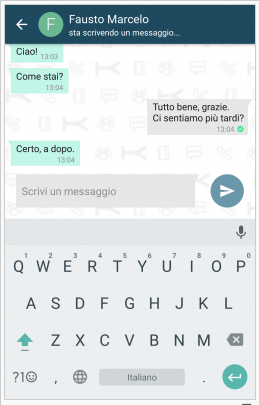 |
|
Lo stato di presence può essere modificato da qualsiasi tab cliccando sul simbolo della ruota dentata e successivamente sull’icona del servizio di presence (la prima dall’alto). Oltre allo stato, l’utente può anche inserire un messaggio personalizzato che verrà visualizzato insieme alla presence. Gli stati disponibili sono: · Disponibile |
|
Gestione chiamate |
|
Chiamate in ingresso Questa schermata permette di effettuare tre azioni: · Slide verso il basso: la chiamata viene ignorata e l’interno continua a squillare |
|
|
|
1. Click-to-call 2. Callback 3. Utilizzando la rete GSM del device |
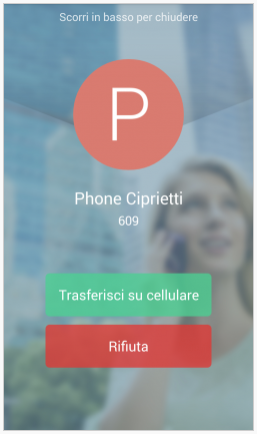 |
|
Tastierino numerico NOTA: Il tastierino di KalliopeCTI non inserisce il prefisso di uscita automaticamente. Sarà quindi necessario digitare il numero da chiamare come su un normale telefono fisso. I servizi relativi all’app mobile KalliopeCTI sono accessibili cliccando sul simbolo della ruota dentata nell’angolo in basso a destra. Attualmente sono presenti tre servizi: presence (già visto in precedenza), inoltro incondizionato e fork to mobile. Inoltro Incondizionato Questa funzione è utile quando non si è disponibili ma si vuole comunque ridirigere le chiamate in ingresso in modo che siano gestite. Per attivare il servizio di inoltro incondizionato è sufficiente cliccare sul simbolo della freccia, inserire il numero di interno verso il quale ridirigere le chiamate e salvare. Quando il servizio è attivo l’icona cambia colore e compare una notifica contenente il numero verso il quale è attivo l’inoltro. Per disattivare il servizio basta cliccare nuovamente sul simbolo della freccia. Fork to mobile Rispondendo dal dispositivo mobile l’interno smetterà di squillare e viceversa. Per attivare il servizio è sufficiente cliccare sulla relativa icona. Anche in questo caso, il colore dell’icona denota lo stato di attivazione del servizio. |
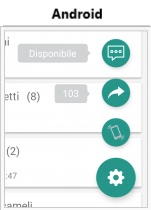 |
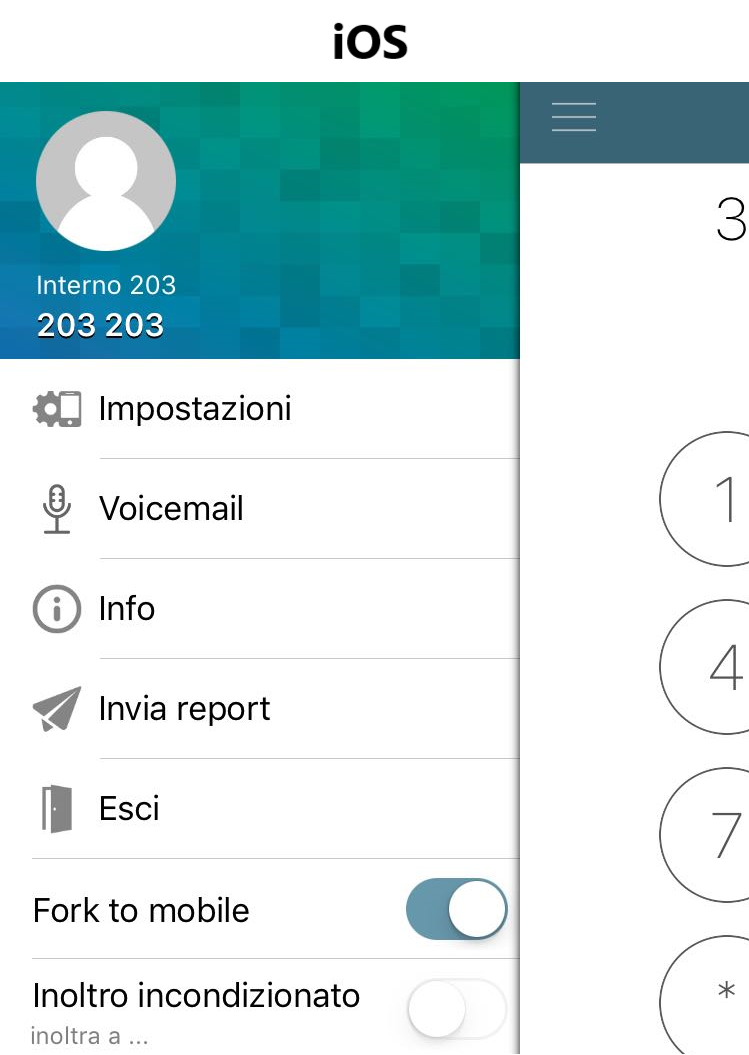 |
| Privacy Policy |
|
Connessione sicura Contatti Numero di telefono File |
P.Iva 04167681214
Olimontel Italia
P.Iva 04167681214
|
|
|
|
|
|
|